Útmutató, amelyet érdemes megfontolni az M2TS FLV-vé konvertálásakor [Offline és online]
Az olyan médiafájlok, mint a VOB, a WMV és a MOV, mind példák az M2TS-re. Mi is az az M2TS pontosan? Mint kiderült, az M2TS az MPEG-2 Transparent Stream rövidítése. Nagy felbontású videók Blu-ray lemezeken, AVCHD-n stb. tárolhatók ebben a konténerformátumban. Míg az FLV egy fájl kiterjesztéssel, az .flv a Flash Video rövidítése. Az FLV fájlkiterjesztés az Adobe Flash Player vagy Adobe Air segítségével interneten továbbított videó- vagy hangfájlra vonatkozik. Lehetséges, hogy ez a két videofájl nem ismerős az Ön fülének, de nem konvertálja az M2TS-t FLV-vé, először ismernie kell ennek a két videóformátumnak a használatát és az összes olyan lehetőséget, amelyet a konvertálás során figyelembe kell vennie. Készítse fel elméjét és tájékozódjon minden olyan információra, amelyet olvasni fog.
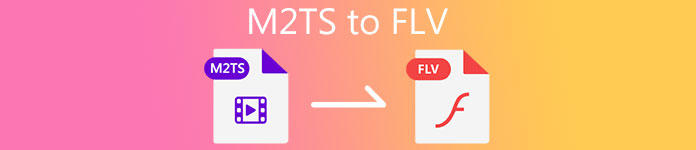
1. rész. Az M2TS konvertálása FLV-vé Windows és Mac rendszeren
A Video Converter Ultimate segítségével egyszerű az M2TS FLV-vé konvertálása Windows és Mac rendszeren egyaránt. Az MP4/MOV/M4V/FLV/M4K/MTS/M2TS/ASF/MP3/VOB/AAC csak néhány a sok népszerű videó- és hangformátum közül, amelyeket ez a hatékony program támogat. Nagyfelbontású videói pillanatok alatt konvertálhatók olyan népszerű formátumokba, mint például az FLV, miközben megőrzik eredeti minőségüket. Kötegelt konverziós funkcióval rendelkezik, amely lehetővé teszi számos fájl konvertálását a minőség elvesztése nélkül. Feltéve, hogy már megismerkedett a szoftverrel, most megtanulhatja a sikeres konvertáláshoz szükséges összes lépést:
1. lépés: Először kattintson a Ingyenes letöltés gombra kattintva letöltheti a szoftvert a számítógépére. Ezután, miután befejezte a szoftver letöltését, telepítse a számítógépére, és megjelenik egy felugró ablak a képernyőn, amely tájékoztatja, hogy a szoftver használatra kész. Kattintson Indítás most a szoftver futtatásához.
Ingyenes letöltésWindows 7 vagy újabb verzióhozBiztonságos letöltés
Ingyenes letöltésMacOS 10.7 vagy újabb verzió eseténBiztonságos letöltés
2. lépés: Másodszor, a szoftver futtatása után a szoftver fő felületére, a Átalakító Menü.
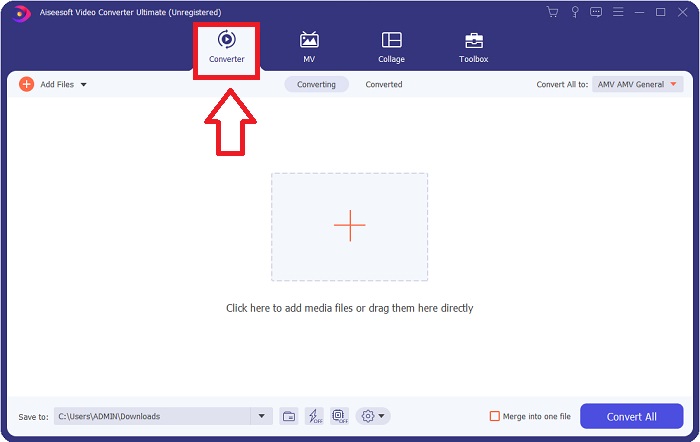
3. lépés: Fájl feltöltéséhez kattintson a + ikonra a felület közepén, vagy egyszerűen húzhat egy videót a számítógépről.
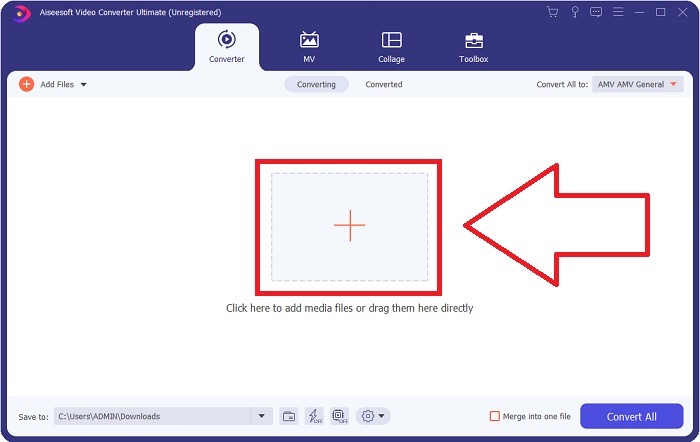
4. lépés: Miután feltöltött egy M2TS fájlt a konverterbe, navigáljon a Összes konvertálása az ablak jobb felső sarkában található menüre, és kattintson rá. Megjelenik egy új ablak, amely bemutatja a szoftver által támogatott összes különféle formátumot, majd válassza ki az FLV videoformátumot a Videó kategórialistájából.
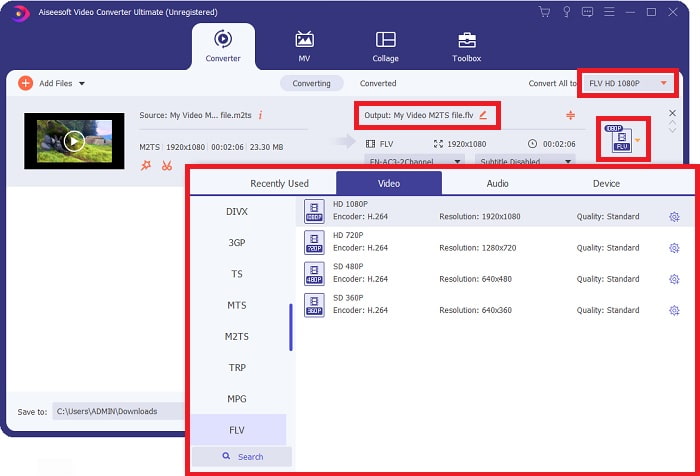
5. lépés: Ha még mindig nem tudja eldönteni, hogy milyen minőséget használjon, mert az Ön által keresett minőség nem érhető el a választási lehetőségek között. A fogaskerék ikonra kattintva módosíthatja a bitsebesség, a felbontás, a képsebesség stb. beállítását. Ha elégedett az összes változtatással, kattintson a Összes konvertálása a videofájl konvertálásának megkezdéséhez.
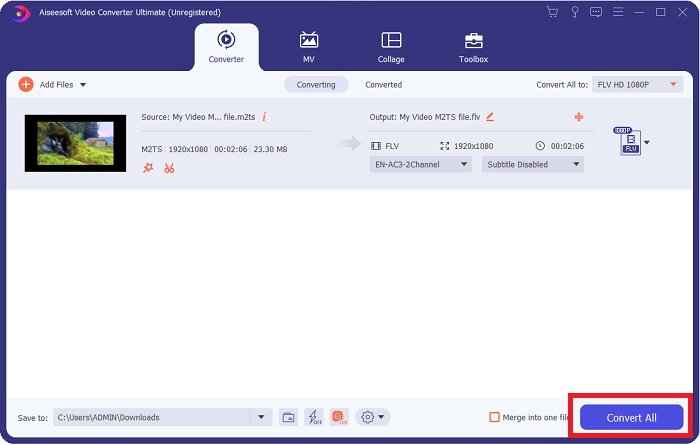
2. rész. Egyéb ingyenes és hatékony módszerek az M2TS FLV Online konvertálására
Ingyenes Online Video Converter egy online eszköz, amely alkalmas videoformátumok, például FLV, MP4, MOV, MKV, MTS, ASF, VOB stb. konvertálására, gyorsabban, mint más konvertáló platformok. A rövid fázisú konvertálási folyamat ellenére ez az online eszköz minőségi probléma nélkül exportál egy videofájlt. Minden további magyarázat nélkül nézzük meg az összes követendő lépést:
1. lépés: Kattintson erre link hogy folytassa a Free Video Converter Online fő webhelyével.
2. lépés: Ezután kattintson a gombra Fájlok hozzáadása az átalakításhoz gombot az FLV videoformátumba konvertálni kívánt M2TS videofájl feltöltéséhez.
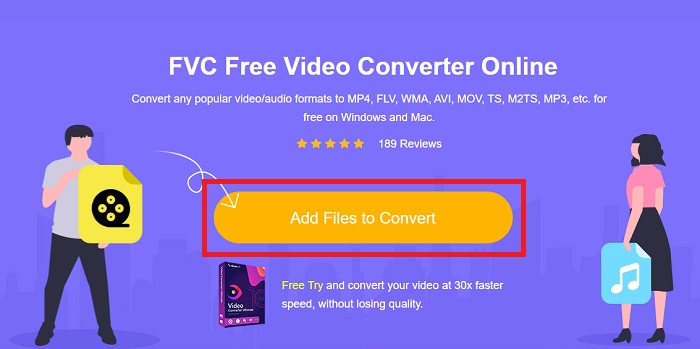
3. lépés: Miután feltöltött egy fájlt, megjelenik egy felugró ablak a képernyő felett, amely engedélyt kér az indítóprogram letöltéséhez az online eszköz használatához. Kattintson a letöltött indítóra, hogy telepítse a számítógépére, és megkezdje a konvertálást.
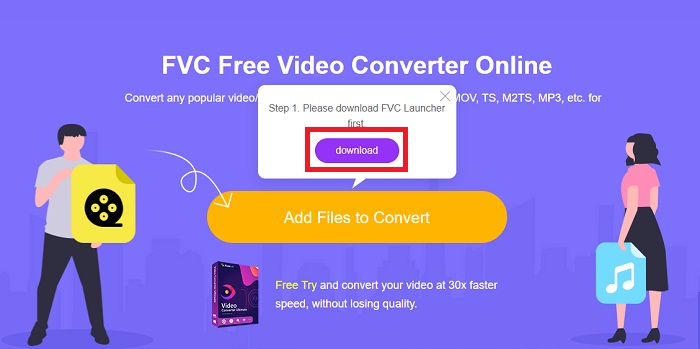
4. lépés: Válaszd a FLV videó formátum a felület alatti formátumok közül. A videó kimenet minőségét is szerkesztheti, ha a kiválasztott videóformátum melletti fogaskerék ikonra kattint. Egy másik ablak jelenik meg, amely tartalmazza a bitsebességet, a felbontást és a képkockasebességet. Kezdje el beállítani őket, és ha befejezte a beállítást, kattintson a gombra rendben és folytassa az átalakítást.
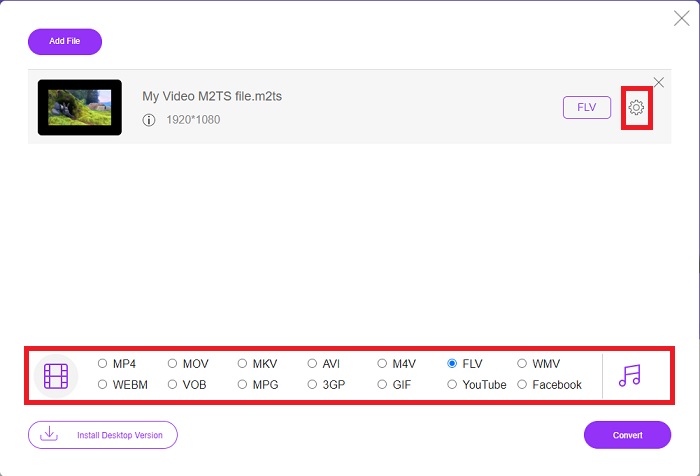
5. lépés: Most konvertálhatja a fájlt a gombra kattintva Alakítani gombot az ablak jobb alsó sarkában.
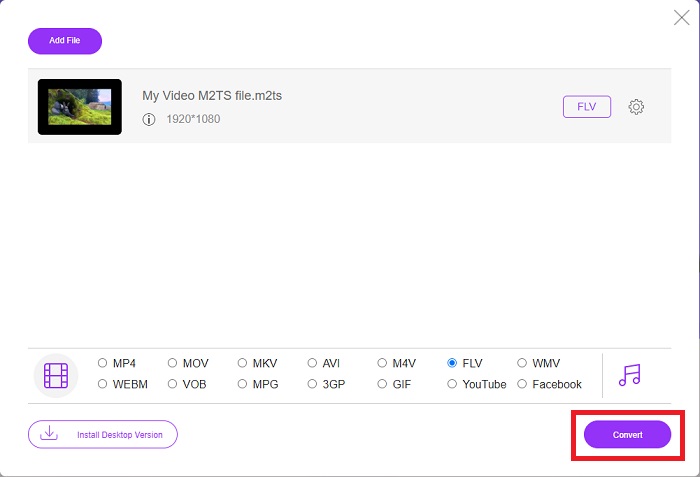
3. rész. Az M2TS és az FLV összehasonlítása
Az M2TS videótároló formátum nagyfelbontású videók tárolására szolgál Blu-ray lemezeken, AVCHD-n, merevlemezeken és más olyan eszközökön, amelyek támogatják az MPEG-2 szállítási adatfolyamot. Blu-ray Disc Audio-Video (BDAV) a neve ennek a formátumnak a Blu-ray lemezeken való széles körben elterjedt használata miatt. Az adatok méretének csökkentése érdekében. A CBR-átviteli adatfolyamok használata helyett VBR-átviteli adatfolyamokat használnak (állandó sebesség), az M2TS-fájlokban található kiváló minőségű audio- és videotartalom miatt; A VideoStudio Pro egy kiváló alkalmazás M2TS fájlok szerkesztésére.
| Fájlkiterjesztés | M2TS | FLV |
| Fájltípus | Blu-ray Disc Audio-Video MPEG-2 szállítási adatfolyam | Flash videó fájl |
| Által kifejlesztett | Blu-ray Disc Association | Adobe rendszer |
| Előnyök | MPEG-2 transport stream alapú nagy felbontású Blu-ray BDAV videofájl; videoadatok tárolására szolgál Blu-ray lemezeken; támogatja a 720p/1080i felbontásokat. | Az elterjedt videóformátum, az FLV, amelyet webhelyek tízezrei használnak, további funkciók széles skáláját kínálja, és kisebb fájlméreteket készít, mint a legtöbb más videoformátum. Az FLV fájlok kiválóan alkalmasak kiváló minőségű videók gyors továbbítására. |
| Hátrányok | Az m2ts fájl nem tartalmazhat fejezeteket. A Bluray mappastruktúrában máshol vannak tárolva. | A flash fájlok online lejátszásához telepíteni kell a flash beépülő modulokat. |
| A programok megnyitják a Videó formátumot | ◆ALLPlayer ◆MPlayer ◆VLC médialejátszó ◆PotPlayer | ◆VLC médialejátszó ◆Adobe Flash Player |
4. rész. GYIK az M2TS FLV-vé konvertálásával kapcsolatban
Hogyan játszhatok le egy M2TS fájlt?
A Windows Media Player, az SMPlayer, az 5KPlayer, a Splash és a File Viewer Plus képes lejátszani az M2TS fájlokat. Egyes M2TS lejátszók számos operációs rendszerrel kompatibilisek. A VideoLAN VLC médialejátszó például képes lejátszani az M2TS fájlokat Windows, Mac és Linux rendszeren.
Az FLV megfelelő felvételi formátum?
Az Adobe Flash Player FLV fájlformátumot használ. Az egyik legnépszerűbb és legsokoldalúbb videóformátum minden videóplatformot és böngészőt támogat. Az olyan online videostreaming platformok, mint a YouTube, előnyösek az FLV formátum használatából. Kis fájlméretüknek köszönhetően könnyen letölthetők. Kattints ide hogy többet megtudj FLV felvevők elérhető.
Még mindig használják az FLV-t?
Videók, szalaghirdetések, animációk és élő közvetítések mind választhatók. A flash filmek már régen vannak, és klipeket használnak az interneten. Azonban annak ellenére, hogy az FLV formátum hamarosan megszűnik, továbbra is videoszabvány marad az internetezők számára világszerte.
Következtetés
A vita lezárásaként mindannyian úgy gondoljuk, hogy nincs olyan konverter, amely az M2TS-t FLV-vé konvertálja. Ennek ellenére ez a cikk kijavítja Önt azáltal, hogy bemutatja a két legjobb konvertert, amelyet meg kell fontolnia, a Free Video Converter Online vagy a Video Converter Ultimate használatát. Ez a két konverter nem kívánatos, mivel az összes lehetséges professzionális eszközt és szolgáltatást kínálja, amelyek segíthetnek a fájl konvertálásától a fájl jobb megjelenéséig való átalakításáig.



 Video Converter Ultimate
Video Converter Ultimate Screen Recorder
Screen Recorder


